手机拍好的视频太长、开头结尾多余、中间有卡顿,怎么快速剪掉?到底用哪款软件最顺手?下面用问答+步骤的方式,一次性把“剪哪里、怎么剪、用什么剪”讲透。
一、先想清楚:到底要剪掉哪一段?
动手之前,先问自己三个问题:
- 开头几秒是否全是晃动的空镜?
- 中间有没有重复或口误?
- 结尾是否出现手按停止键的黑屏?
把需要保留的片段在脑海里过一遍,再打开软件,效率至少提升一倍。
二、系统自带工具就能完成80%的剪切
1. iPhone相册自带“快速修剪”
步骤:
- 打开“照片”→选中视频→右上角“编辑”;
- 底部时间轴两端会出现黄色边框,拖动即可剪掉头尾;
- 如需剪掉中间:点击右上角“更多”→“iMovie剪辑”→拆分后删除。
优点:无需安装第三方;缺点:中间剪切需跳转到iMovie。
2. 安卓“Google 相册”或“图库”
步骤:
- 打开视频→“编辑”→“调整”;
- 拖动白色手柄裁剪头尾;
- 部分品牌(如华为/小米)在“创作”里提供“分割”功能,可删中间。
注意:部分安卓机型只支持单次裁剪,复杂需求请看下一节。
三、进阶需求:剪掉中间、加字幕、配音乐
1. CapCut(剪映国际版)
适合人群:想要一键字幕+美颜+转场。
操作:
- 导入视频→点击下方“分割”→选中多余片段→“删除”;
- 点击“文本”→“自动字幕”→识别后还能手动改错别字;
- 音乐库版权清晰,直接商用无风险。
亮点:支持4K导出且无水印。
2. VN 视频编辑器
适合人群:需要多轨道剪辑+关键帧动画。
操作:
- 导入素材→时间轴双指放大→精确到0.1秒切割;
- 点击“曲线变速”→实现慢动作与快剪无缝衔接;
- 支持LUT调色,手机也能调出电影感。
亮点:完全免费无广告。
3. InShot
适合人群:想把视频直接裁成9:16竖屏发抖音。
操作:
- 导入后选择“画布”→比例9:16;
- 双指缩放保留主体→“背景”可模糊或加纯色;
- 一键分享到TikTok/抖音,省去二次压缩。
亮点:内置海量emoji和动态贴纸。
四、常见问题自查表
Q1:剪完画质变糊怎么办?
导出时把分辨率调到1080P或原尺寸,码率不低于8Mbps,基本看不出损失。
Q2:剪到一半闪退?
先清理手机内存,关闭后台;如果项目太大,可分段剪辑再合并。
Q3:剪错了能撤回吗?
大部分软件支持无限撤销(双指点击或摇一摇),养成每剪一步就保存的习惯更保险。
五、效率技巧:让剪切速度再快一倍
- 手势操作:双指放大时间轴,单指滑动精确定位;
- 快捷键:连接蓝牙键盘后,空格播放、S键分割、Delete删除;
- 模板套用:在剪映里搜索“日常vlog”模板,直接替换素材即可。
六、不同场景下的剪切思路
1. 旅行记录
保留标志性画面+人物特写,每段不超过3秒,节奏更紧凑。
2. 产品测评
先剪掉开箱前废话,再放大关键细节,用画中画展示参数。
3. 会议录像
剪掉中场休息与PPT翻页空白,在演讲者金句处加字幕强调。
七、导出前的最后检查清单
- 音量是否统一?背景音乐不要盖住人声;
- 字幕有无错别字?特别是专业名词;
- 首尾是否黑屏?剪掉或加淡入淡出;
- 文件命名:日期+主题,方便后期查找。
把以上步骤按顺序执行,手机录的视频就能在十分钟内完成专业级剪切,直接发社交平台也不掉价。
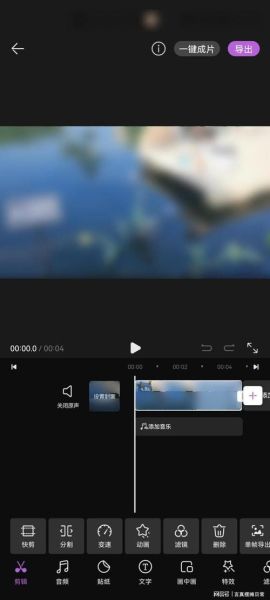

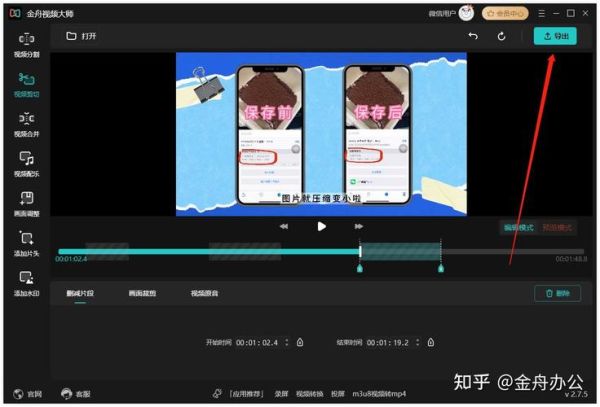
暂时没有评论,来抢沙发吧~